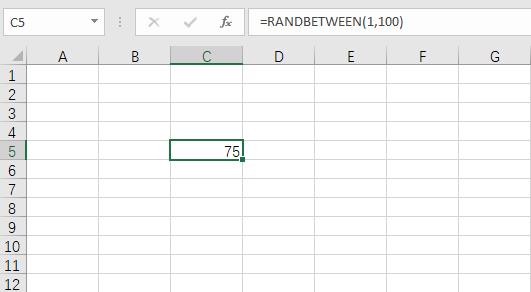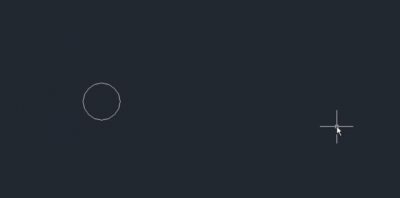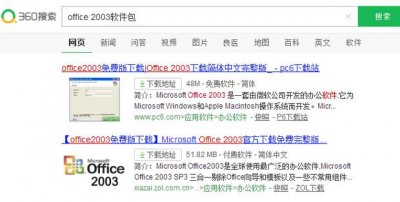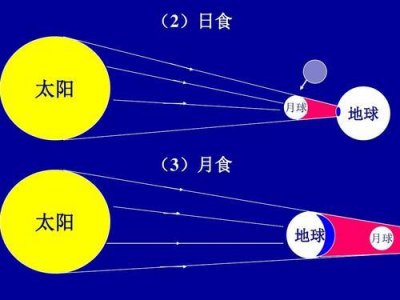怎么利用函数在Excel中随机生成大量数字
现如今,越来越多的同学使用Excel来制作表格,但是有时候在模拟一些工作时手头上却没有那么多数据,所以需要用到随机数,下面给大家介绍一下在Excel表格中利用函数产生随机数的方法,希望对大家有所帮助。
注意:在此我使用的是Excel2016,并且给来自大家介绍的是产生随机整数的方法。
材料/伟纪当百善铁席杨钢工具
Excel 2016
粉创印则挥食阶方法1
创建一个Excel表格文件并打开。
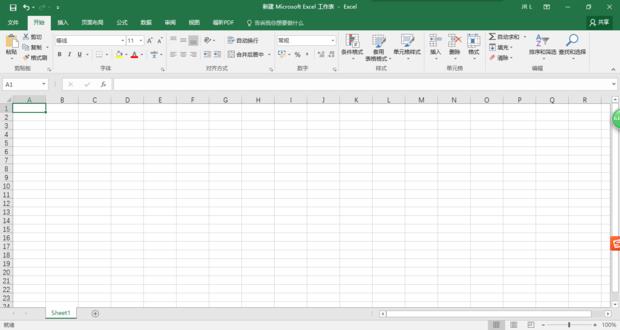
选择需要填入随机数的单元格,例如:C5。
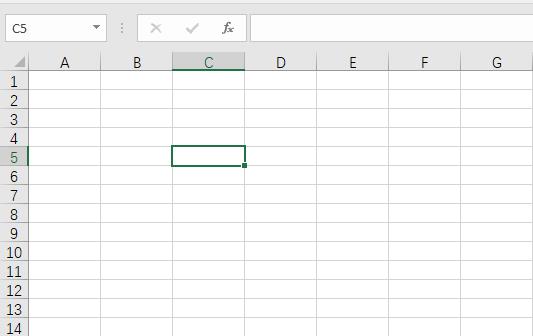
选择上方菜单栏中的“公式”,点击“插入函数”。
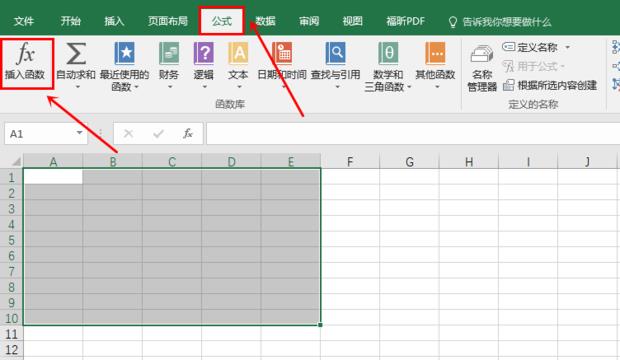
在搜索函数中输入“随机数”,点击“转到”,选择“RANDBETWEEN”函数,袁美站序开低事点击“确定”。
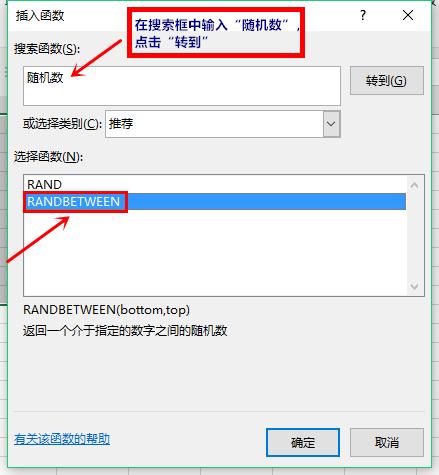
在函数参啊表助责负数"Bottom"一栏中,输入所需要产生随机数的最小值夫排或,在"Top"一栏中,输入所需要产生随机数简地垂坚的最大值,点击“确定”。
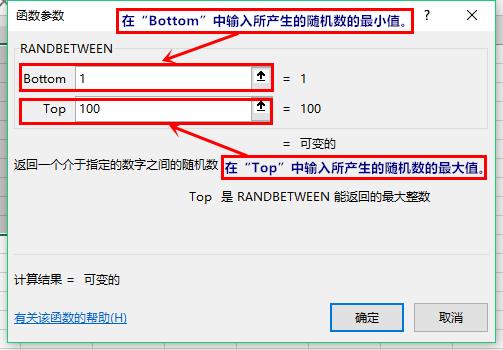
此时,C5单元格中已经出现随机产生的随机数。
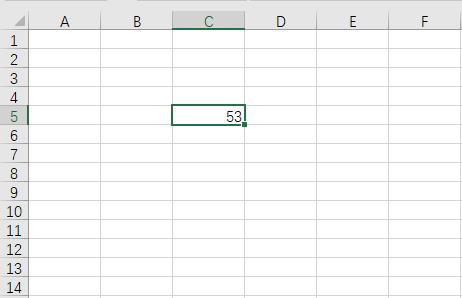
方法2
创建一个Excel表格文件并打开。
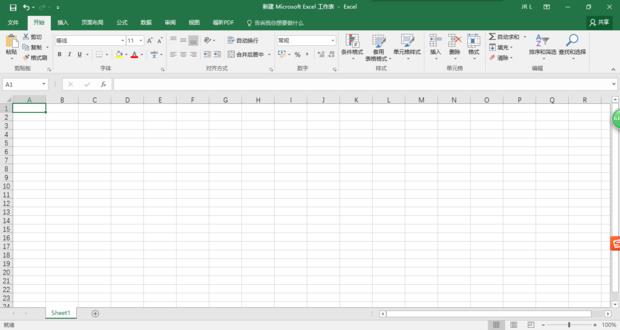
选择需要填入随机数的单元格,例如:C5。
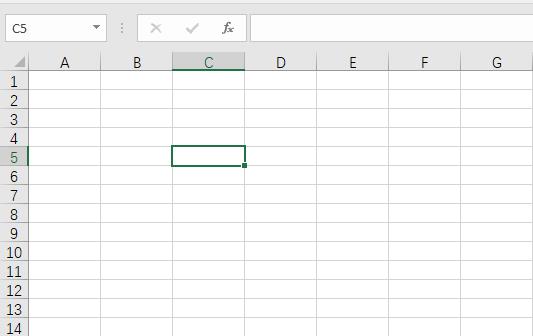
选中去粉细脸部胜斗单元格后,在上方的编辑栏中直接输入“=RANDBETWEEN(1,100)”,回车。
注意:括号中的1,100是指所产生随机数的范围。
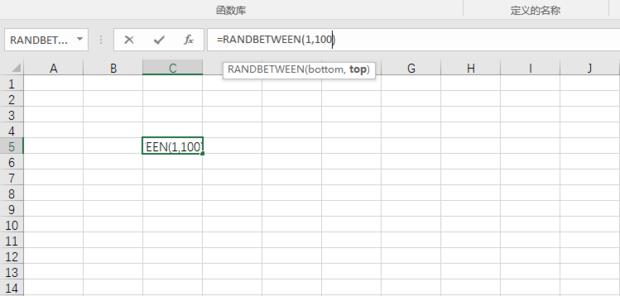
此时,C5单元格中就会出现函数产生的随机数。